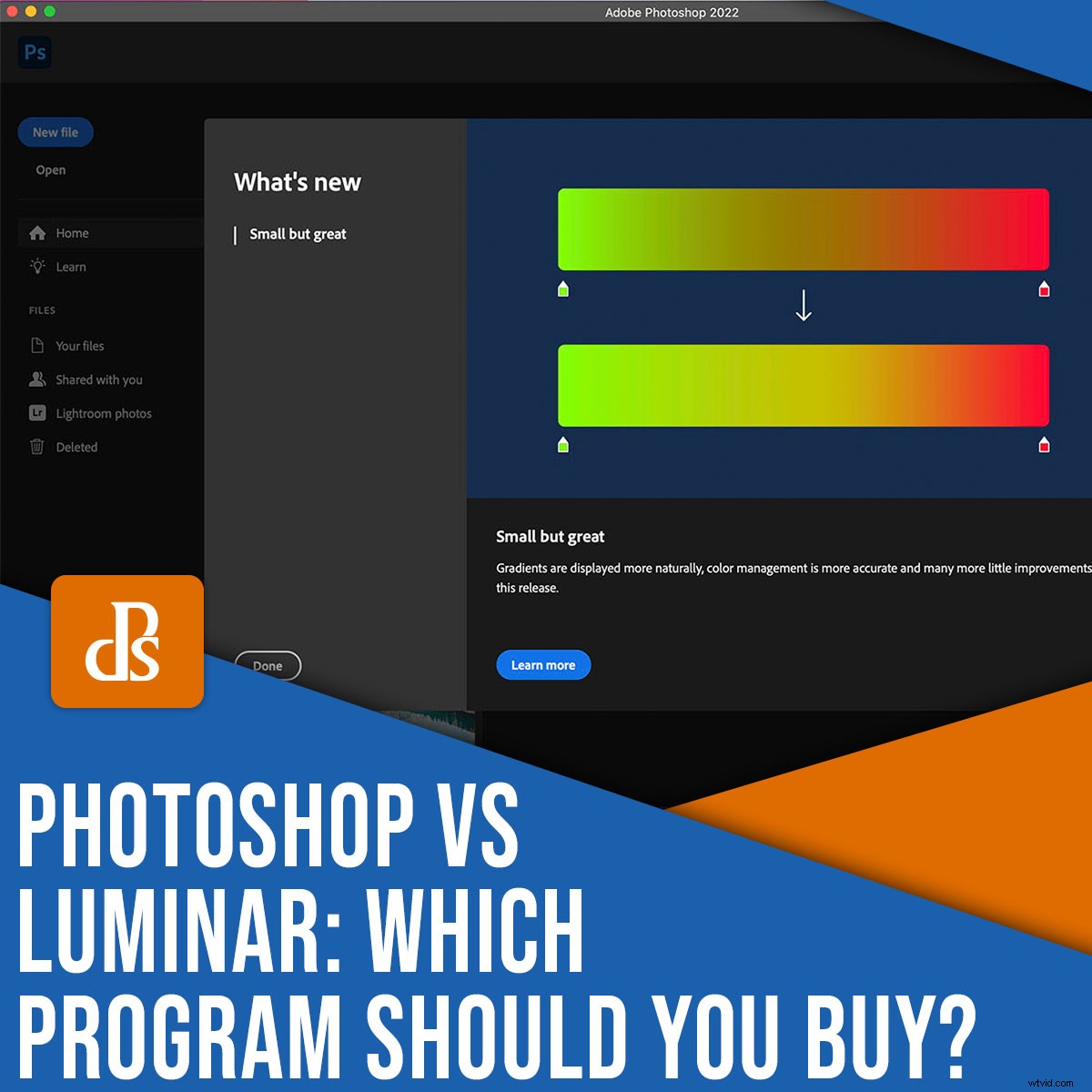
PhotoshopとLuminarのどちらを購入するかを決定しようとしているのであれば、適切な場所に来ています。
この記事では、これら2つのプログラムを注意深く見ていきます。価格設定、編集機能、写真整理機能など、すべての主要機能の内訳を提供します。そして、なぜあなたがどちらか一方を選びたいと思うかもしれない理由を説明します。
ですから、どのプログラムがあなたに適しているかを見つけるために、読み続けてください!
(注:この比較では、Luminar AIを調べます。リリースされたばかりのLuminarNeoの詳細については、SkylumのWebサイトにアクセスしてください。)
Adobe Photoshop:概要
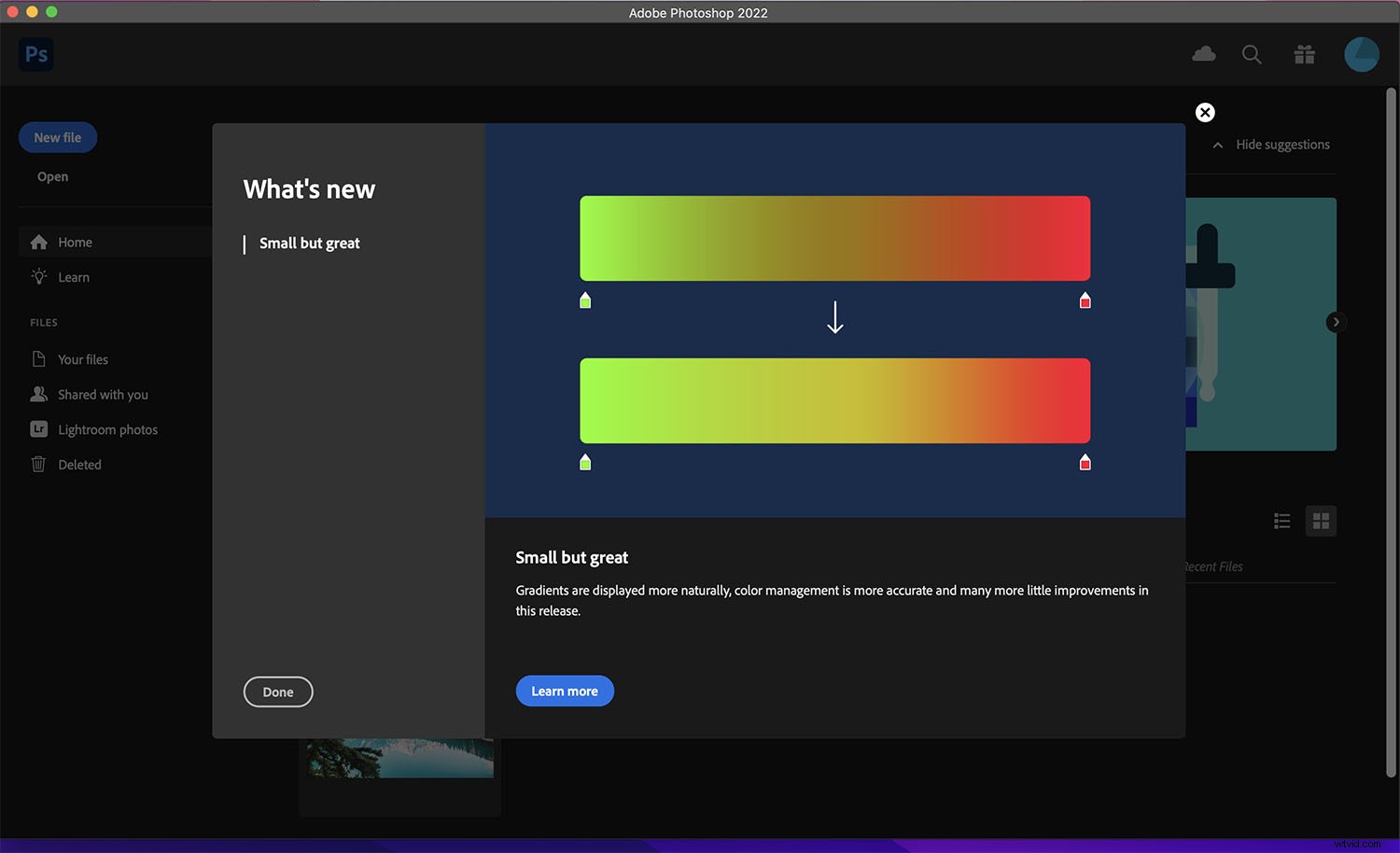
Photoshopは、Adobeによって開発された写真編集プログラムであり、35年近く市場に出回っており、写真家やビジュアルクリエーターの業界標準です。
2013年、PhotoshopはAdobeのサブスクリプション専用のCreativeCloudサービスの一部になりました。他のアドビアプリと組み合わせてメンバーシップを取得できます。たとえば、写真プランにはLightroomとPhotoshopの両方が含まれています。
Adobe Photoshopは、プロのビジュアルクリエーター専用であり、広範な後処理機能に加えて、ビデオ編集、グラフィック編集、さらには3次元モデリングも提供します。
残念ながら、Photoshopには急な学習曲線があり、月額料金は時間の経過とともに加算されます。さらに、Photoshopには写真の整理機能がないため、完全な編集ワークフローを実現するには、Photoshopを他のAdobeアプリ(BridgeやLightroomなど)と組み合わせる必要があります。以下では、プログラムの長所と短所について詳しく説明します。
Skylum Luminar AI:概要
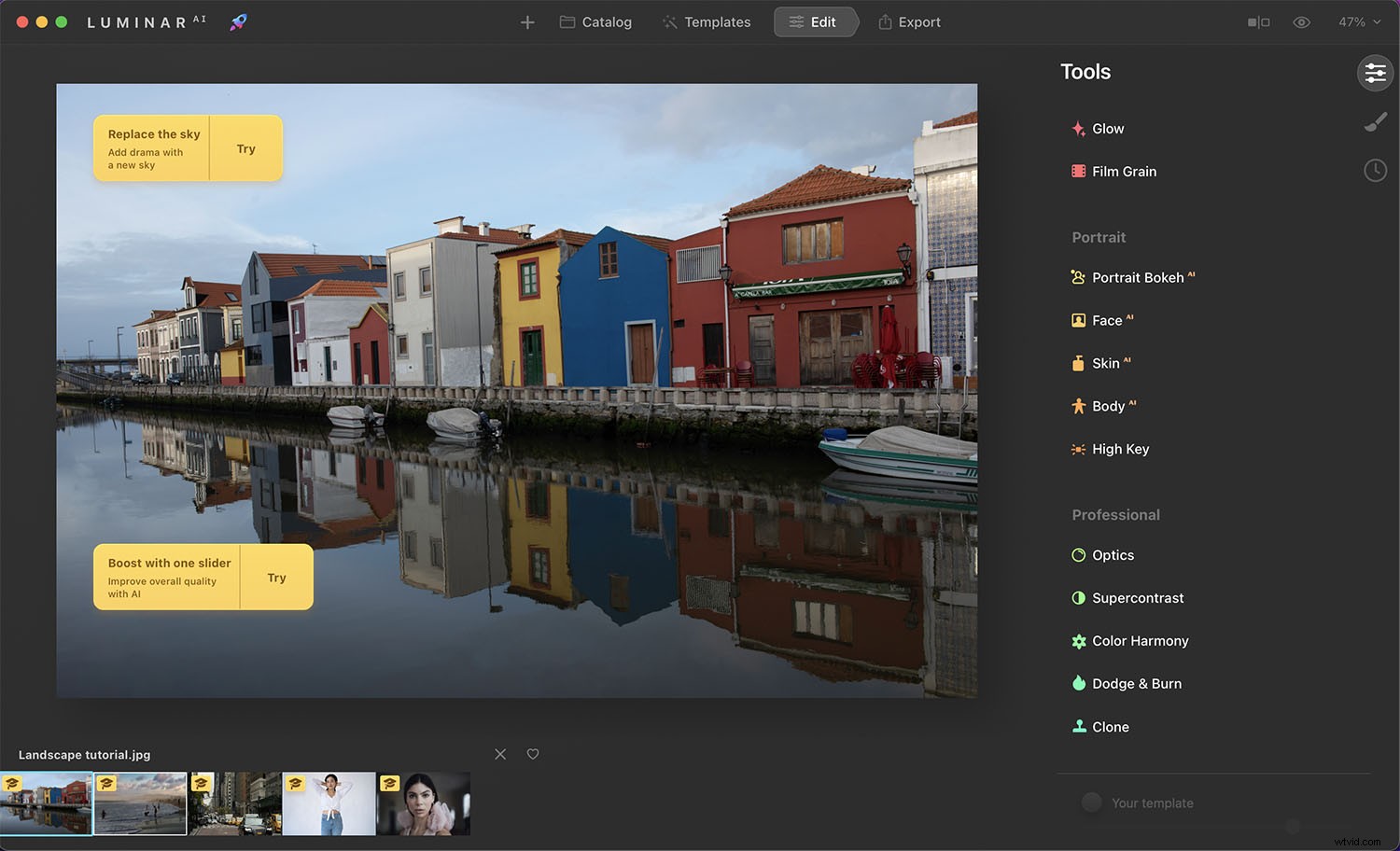
Luminar AIは、Skylumによって開発されたエディターであり、スタンドアロンプログラムまたはプラグインとして機能します。
Photoshopとは異なり、LuminarAIは1回限りの購入で利用できます。 SkylumはLuminarNeoを含むいくつかのLuminar製品を提供していますが、LuminarAIはではないことに注意してください。 LuminarNeoの前身。
Luminar AIは、洗練された初心者向けのインターフェースを提供します。名前が示すように、限られた編集経験で素晴らしい結果を得るのに役立つ人工知能機能も豊富に搭載されています。
このプログラムは専用の写真エディタであるため、ビデオやグラフィックスはサポートしていませんが、画像の分類とグループ化に使用できるファイルマネージャが含まれています。
Luminar AIは強力ですが、多くの処理能力を必要とします。そのため、古いデバイスや低スペックのデバイスで作業している場合、編集機能が少し遅れることがあります。
PhotoshopとLuminar:詳細な比較
PhotoshopとLuminarの両方について広く理解できたので、次から始めて詳しく見ていきましょう。
前のセクションで説明したように、AdobePhotoshopはサブスクリプションベースのソフトウェアです。プログラムを使用するには、月額または年額の料金を支払います。サブスクリプションをキャンセルすると、Photoshopのすべての機能にアクセスできなくなります。
費用は、選択したメンバーシップと支払いプランによって異なります。非常に人気のある写真プランは9.99ドルから始まり、PhotoshopとLightroomの両方が含まれています。または、Photoshopだけに20.99ドルでアクセスできます。すべてのプランには、ある程度のクラウドストレージスペースが含まれています(有料でアップグレードできます)。
Adobeサブスクリプションでは、Photoshopを複数のコンピューターにインストールできますが、サインインしたままにできるのは2台だけで、一度に使用できるのは1台だけです。ニーズがこの容量を超える場合は、チーム向けにAdobeCreativeCloudにサブスクライブするオプションがあります。
一方、Luminar AIは、1回限りの支払いで利用できます。したがって、購入すると一生使用できますが、新しいバージョンがリリースされたら、最新の機能にアクセスするにはアップグレードする必要があります。
Luminar AIの価格は、いつどこで購入するかによって異なります。多くの場合販売されており、サードパーティのWebサイトでプロモーションを見つけることができます。執筆時点では、プログラムの費用はわずか47ドルです。
Luminarには2台のコンピューターバージョンがあり、2台のコンピューターにプログラムをインストールして使用できます。または、より安価な1バージョンのプランを使用することもできます。追加のアクセスが必要な場合は、チームやビジネスのオプションがないため、2つ目のプランを購入する必要があります。
このセクションでは、両方のプログラムの最小および推奨システム要件を共有します。
私は2014MacBookAirでわずか4GBのRAMを搭載したプログラムを使用しましたが、どちらも機能しましたが、Luminar AIはより苦労し、各アクションの実行に時間がかかりました。もちろん、マシンが強力であればあるほど、期待できるパフォーマンスは向上します。
最小および推奨システム要件の完全なリストについては、AdobeおよびSkylumの公式Webサイトにアクセスしてください。
Photoshop for Windows:最小要件
- 64ビットをサポートするIntelまたはAMDプロセッサ
- Windows 10(64ビット)オペレーティングシステム
- 8 GB RAM
- 4GBのハードディスク容量とインストール用の容量
- DirectX12をサポートするGPU。 1.5GBのGPUメモリ
Windows用LuminarAI:最小要件
- IntelCorei5またはAMDRyzen5プロセッサ
- Windows 10(64ビット)オペレーティングシステム
- 8 GB RAM
- 10GBのハードディスク容量
- OpenGL3.3と互換性があります
MacOS用のPhotoshop:最小要件
- 64ビットをサポートするIntelプロセッサ
- macOS Catalina(バージョン10.5)
- 8 GB RAM
- 4GBのハードディスク容量とインストール用の容量
- MetalをサポートするGPU。 1.5GBのGPUメモリ
MacOS用のLuminarAI:最小要件
- IntelCorei5プロセッサまたはAppleM1チップ
- Macモデル:2010年初頭、MacBook Air、MacBook Pro、iMac Air、iMac Pro、Mac Pro、Mac Mini
- macOS10.13.6オペレーティングシステム
- 8GBのRAM
- 10GBのハードディスク容量が利用可能
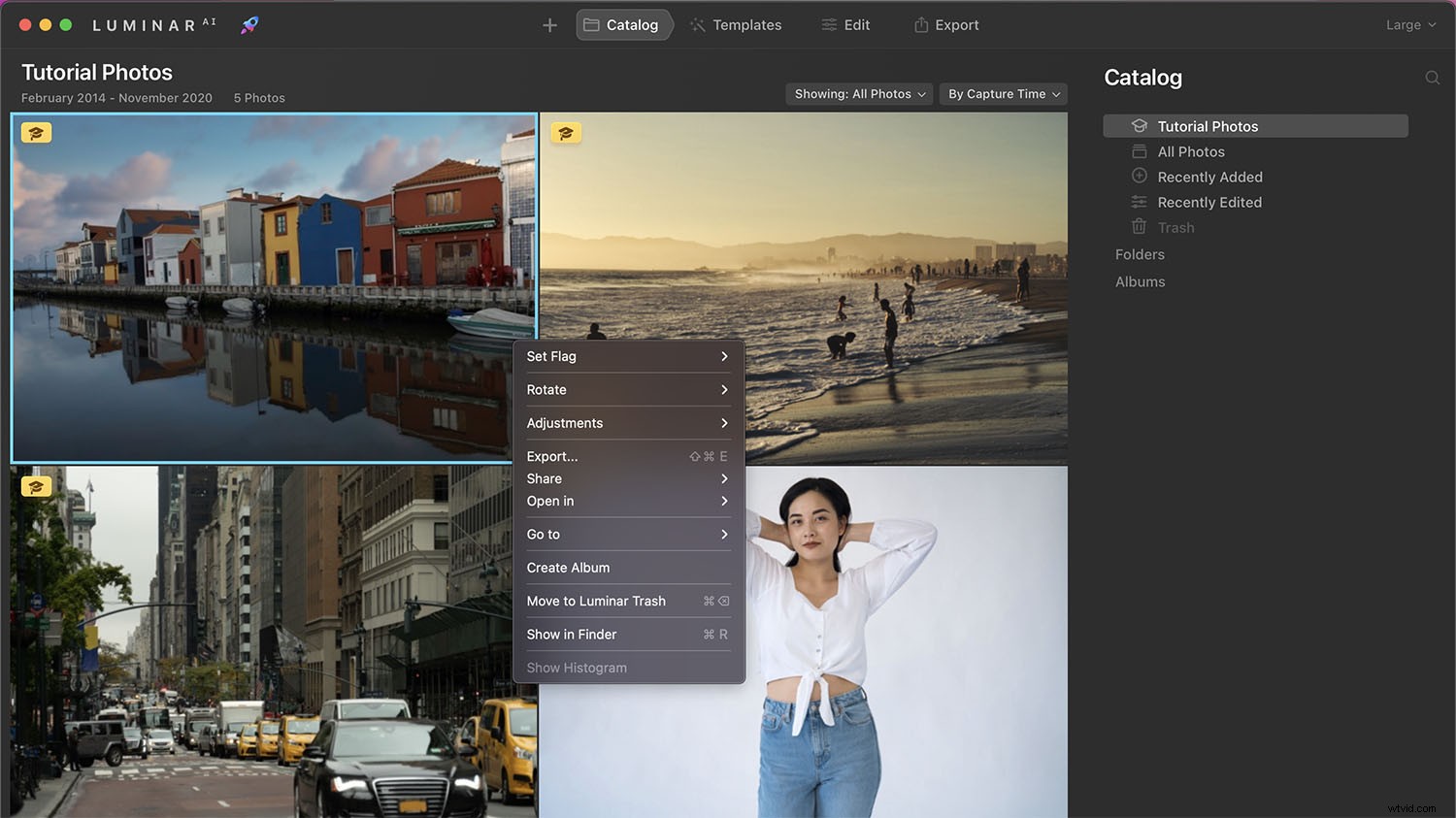
Adobe Photoshopには、ファイル管理機能は含まれていません。 Adobeシステム内でファイルを整理するには、PhotoshopをLightroomまたはBridgeとペアリングする必要があります。それ以外の場合は、Photo Mechanic、ACDSee、CaptureOneなどのサードパーティソフトウェアを使用できます。
Luminar AIのカタログセクションには、フォトマネージャーが含まれています。ここでは、編集や整理のために写真をインポートできます。 Photoshopとは異なり、Luminarの編集は非破壊的です。元の画像を変更する代わりに、編集内容は別のに保存されます ファイル。
Luminarカタログでは、画像にラベルを付けたり、評価したり、ジオタグを付けたりすることもできます。これにより、整理が簡単になり、適切な検索機能が実現します。
それでは、PhotoshopとLuminarの編集機能を注意深く見てみましょう。
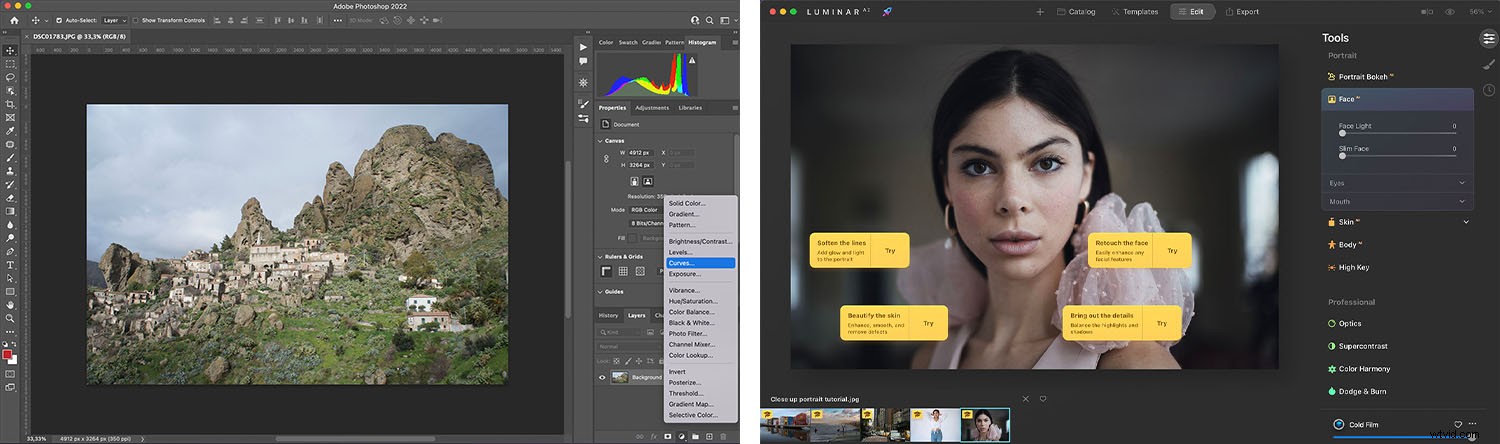
PhotoshopとLuminarは写真エディタとして設計されており、どちらも露出調整やカラーグレーディングから選択的な編集やケラレまで、高品質のツールを豊富に備えています。
ただし、Photoshopは、LuminarAIよりもはるかに広範な編集ツールのセットを提供します。 Luminarのツールセットは強力ですが、範囲が限られており、初心者向けです。
Luminarでは、RAWファイルを問題なく開くことができます。ただし、PhotoshopはRAWファイルを処理できないため、最初の編集セットはAdobe Camera Raw(Photoshopと緊密に統合されたプラグインスタイルのエディター)で行う必要があります。個人的には、プロセスが自動であるため、これが混乱を招くことはありません。ただし、画像フィードをスクロールしながらクイック編集を適用したい場合は、Photoshopの2段階のRAWワークフローが扱いにくい場合があります。
選択的な編集に関しては、PhotoshopはLuminarAIよりも明確な優位性を持っています。 Photoshopは、驚異的な精度を実現するための膨大な数の選択ツールとマスクを備えています。 Luminarには選択的な調整のためのツールが含まれていますが、Photoshopの同等のツールと同じ量の柔軟性や精度を提供していません。
Luminarを使用すると、同じ調整を複数の写真にすばやく適用できます。編集するすべてのファイルを選択してから、同期調整を選択するだけです。 オプション。 (画像が別のフォルダーにある場合は、代わりに調整をコピーして貼り付けることができます。)
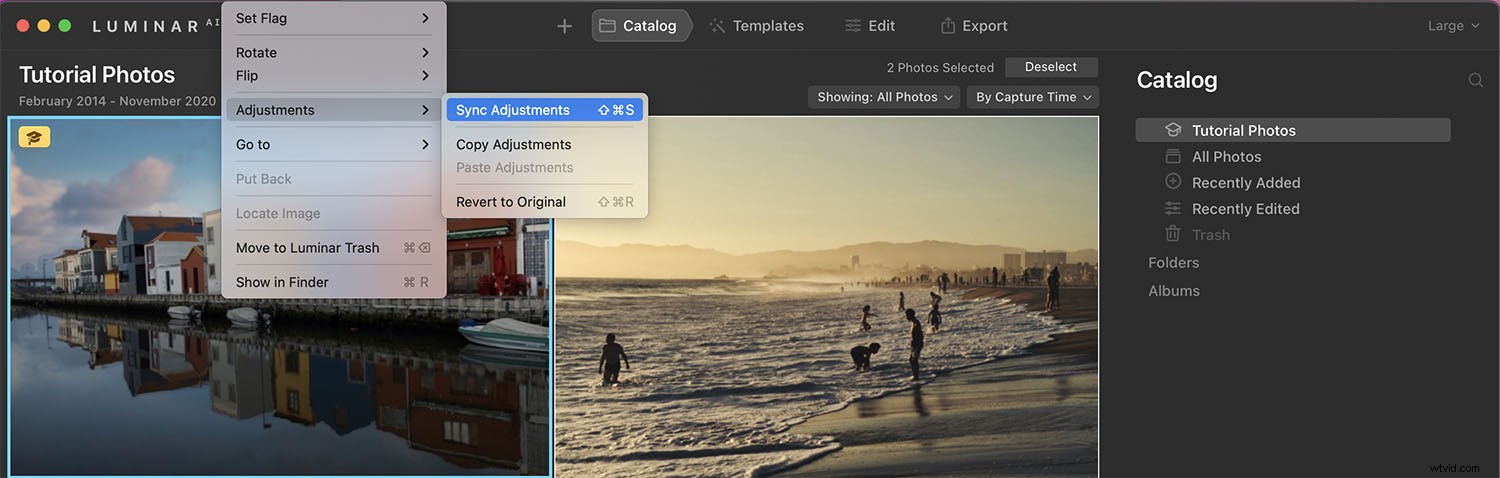
一方、Photoshopにはライブラリがないため、バッチ編集プロセスはそれほどスムーズではありません。アクションを介して行うこともできますが(詳細は後ほど説明します)、アクションを作成するのは面倒なので、ほとんどの写真家はPhotoshopで画像を個別に編集する傾向があります。
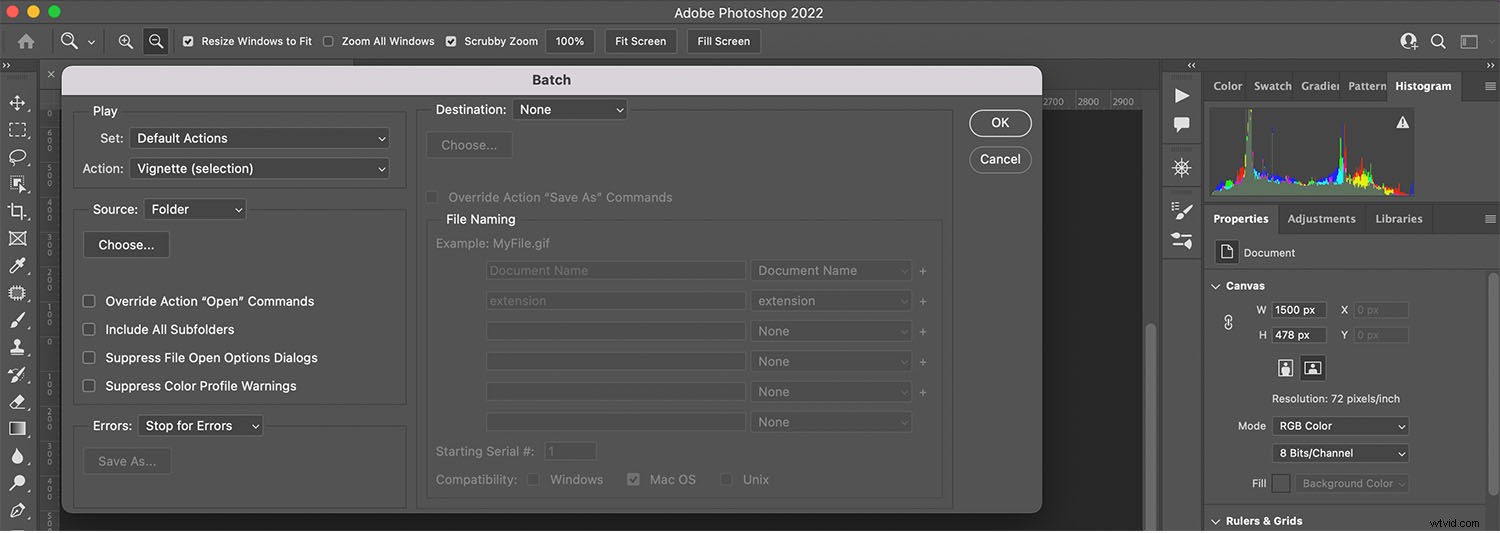
Luminar AIは、テンプレートと呼ばれる独自の形式のプリセットを提供します 。独自のテンプレートを作成するか、SkylumWebサイトから無料および有料のオプションをダウンロードできます。 LUTは、カラーグレーディングの目的でも使用できます。
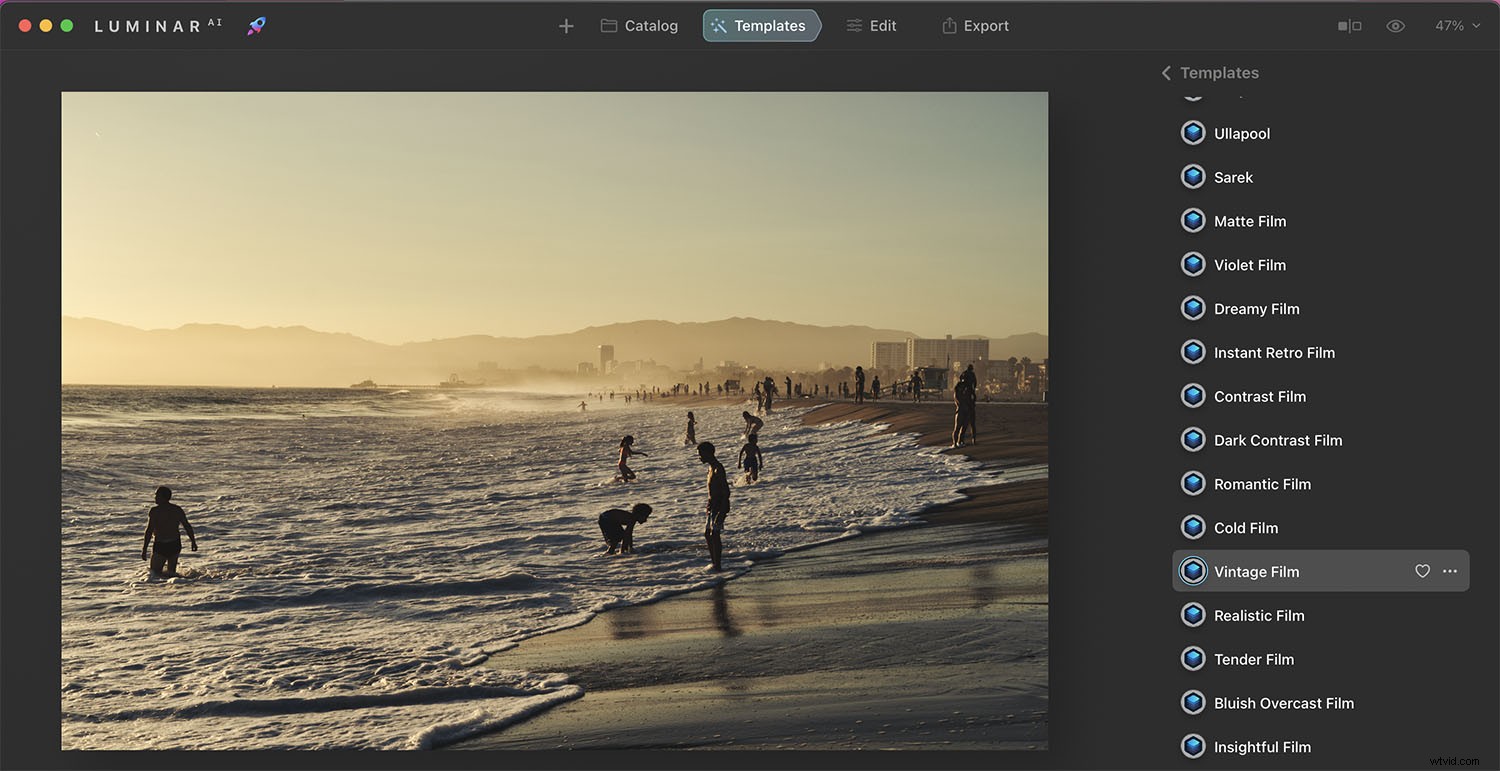
Photoshopには、アクションと呼ばれるプリセットもあります。 。独自のアクションを作成することも、無料または有料のアクションをオンラインでダウンロードすることもできます。 LUTはPhotoshopでも利用できます。
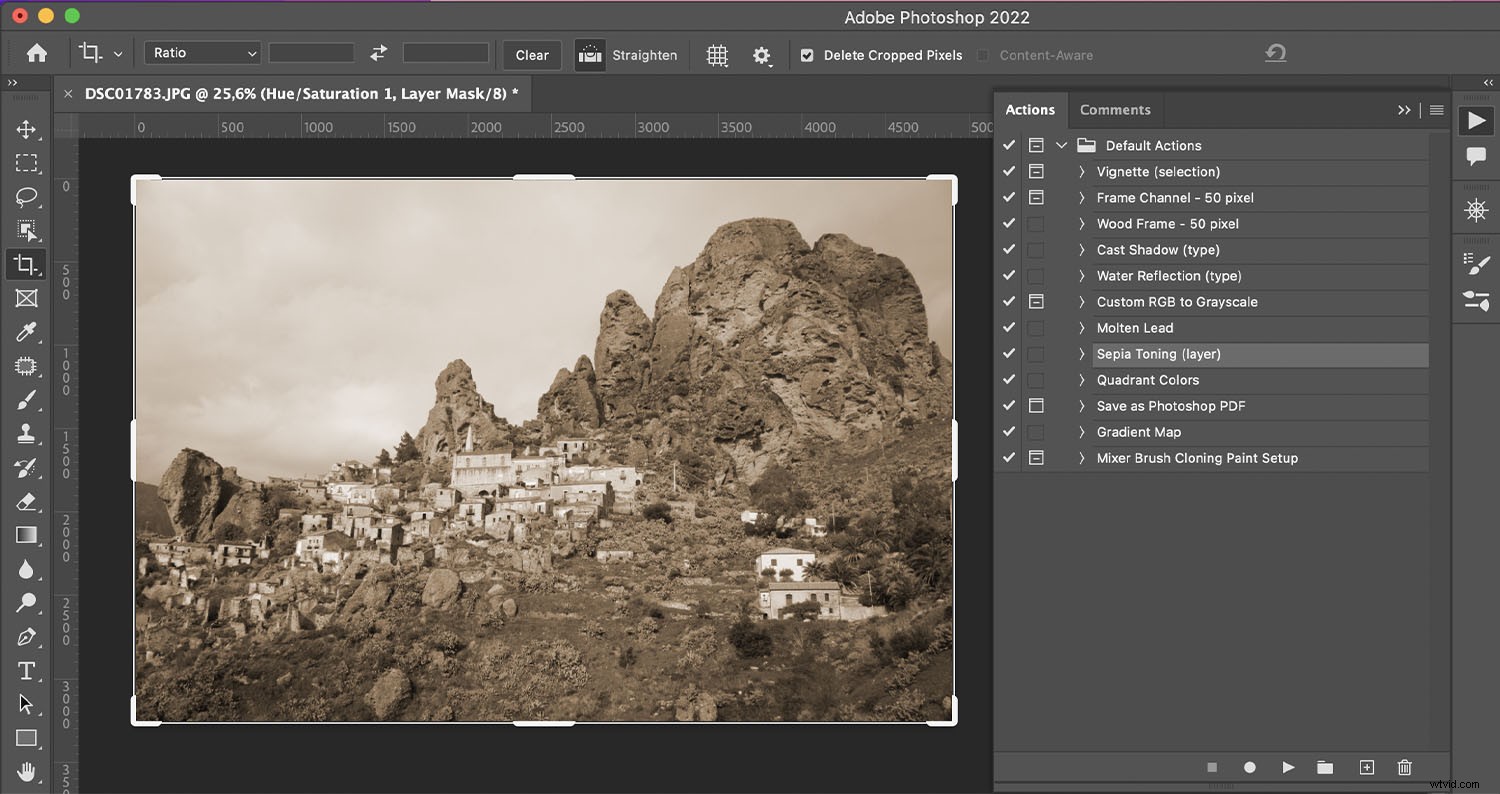
Adobe Photoshopは実際にはビデオ編集用に設計されていませんが、PremiereはAdobeの主力ビデオポストプロセッサですが、Photoshopで多くの調整を行うことができます。オーディオとビデオを変更したり、字幕を追加したり、フィルターを適用したり、テキストや写真にモーション効果を追加したりすることもできます。
LuminarAIはビデオをサポートしていません。純粋に写真コンテンツ用に設計されています。
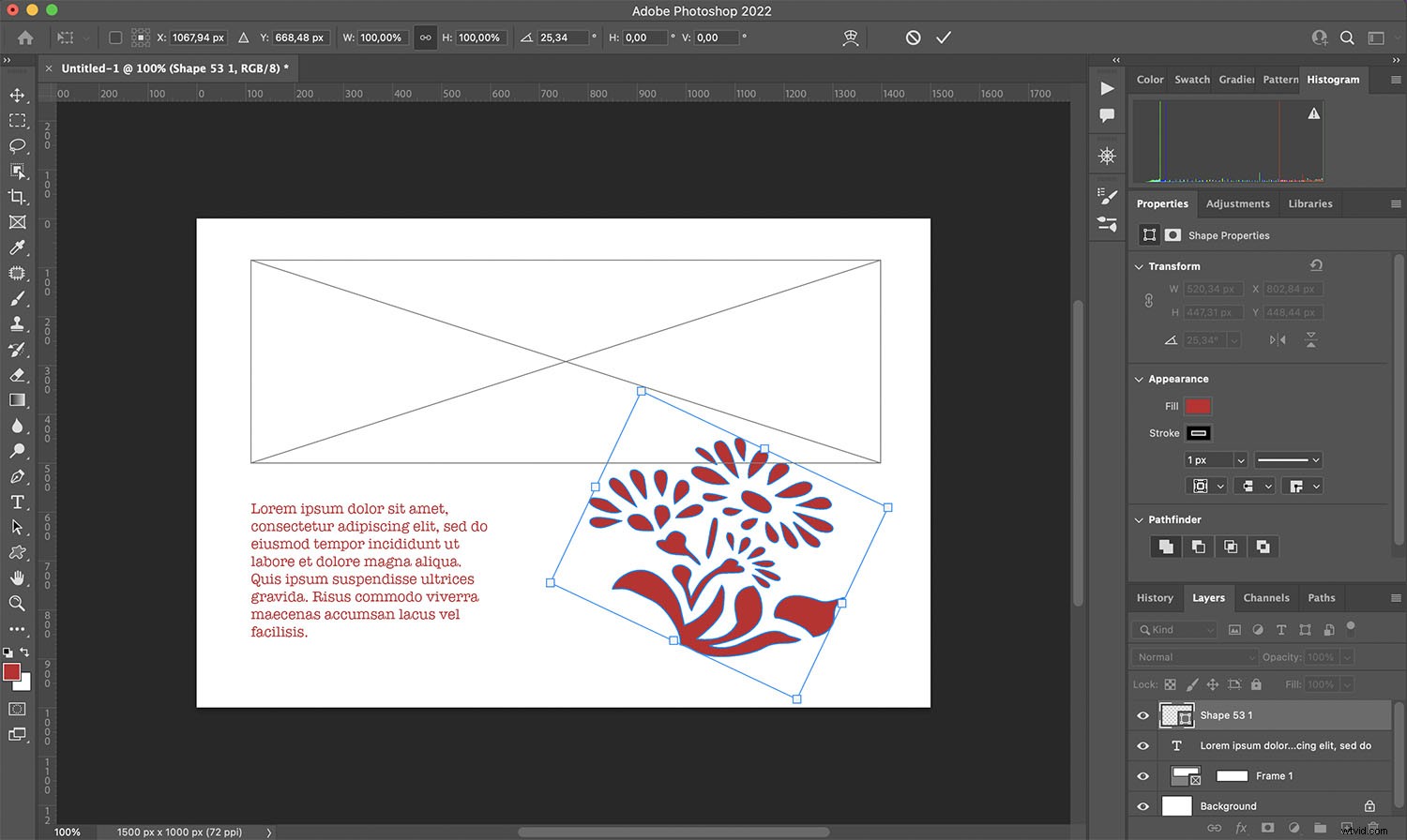
Photoshopはいくつかの本格的なグラフィックデザイン機能を誇っています。プレースホルダー、テキスト、およびその他の多くの指定されたグラフィックツールを使用できます。ただし、AdobeIllustratorとAdobeInDesignは、グラフィックデザイナー専用に作成されていることに注意してください。
LuminarAIはグラフィックス作業をサポートしていません。

Photoshopの学習曲線は急勾配であり、特にLuminar AIと比較すると、インターフェースは初心者向けではありません。アドビは近年、Photoshopをより使いやすくしましたが、プロの仕事を目的としており、必要なすべての機能が備わっています。
結論:本当に熟練したPhotoshopエディターになりたいのであれば、時間と労力がかかります。
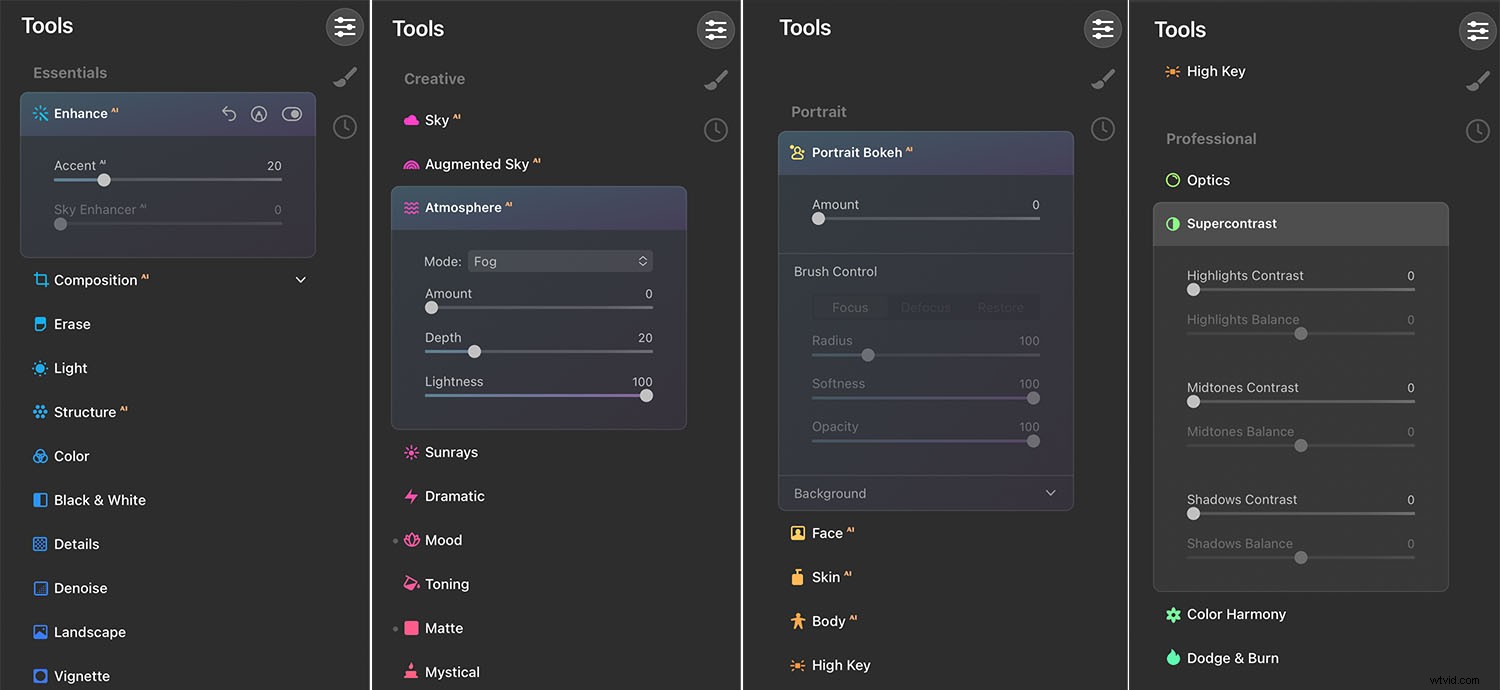
Luminar AIは、Photoshopの反対です。愛好家を対象としていますが、プロの仕事も可能です。 Luminarは強力ですが、ビデオやグラフィックの編集をサポートしていないこともあり、インターフェースははるかに使いやすくなっています。
LuminarはPhotoshopよりも包括的です。写真家は、整理やタグ付けから編集やエクスポートまで、プログラム内のワークフロー全体を完了することができます。
Photoshop vs Luminar:最後の言葉
純粋に編集機能を見ると、PhotoshopとLuminarのどちらかを選択するのは困難です。 Photoshopはより多くのツールを提供し、正確な選択に適していますが、Luminarは使いやすく、初心者に最適です。
一方、ビデオ編集やグラフィックデザインなど、他の種類の作業を行う必要がある場合は、Photoshopが当然の選択です。
また、サブスクリプション価格を使用するか、1回限りの購入を使用するかを検討してください。 Photoshopの前払いは少なくなりますが、数か月後にはLuminarAIの方が安くなります。
最後に、プログラムには無料の試用期間があります。そのため、問題が発生した場合は、両方をダウンロードしてテストを行ってください。
さあ、あなたに:
これらの編集プログラムのいずれかを試しましたか?どちらを使う予定ですか?以下のコメントであなたの考えを共有してください!
